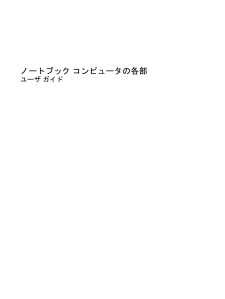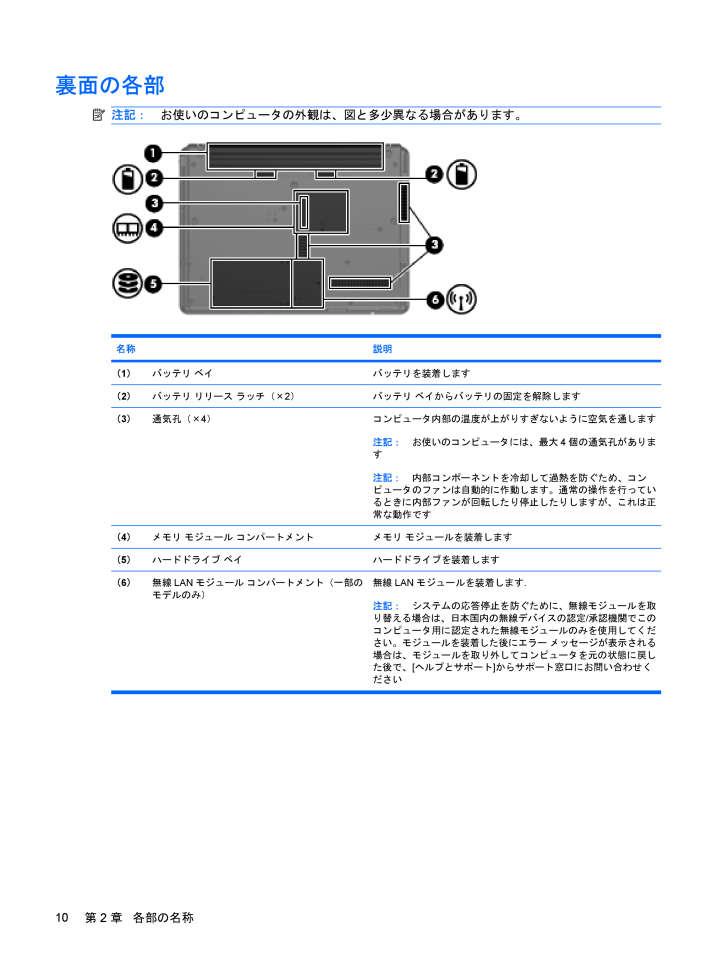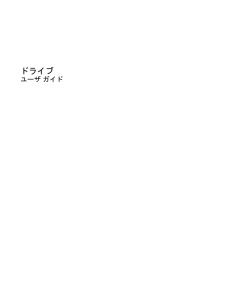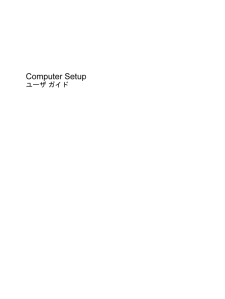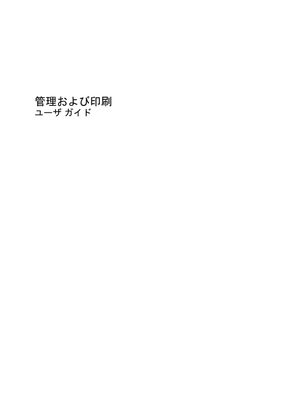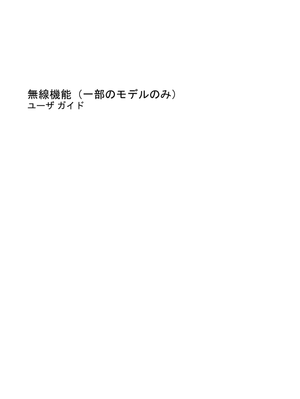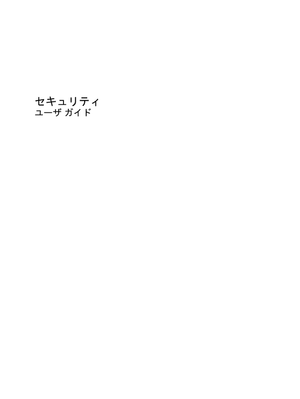3

16 / 23 ページ
現在のページURL
裏面の各部注記:お使いのコンピュータの外観は、図と多少異なる場合があります。名称 説明(1) バッテリ ベイ バッテリを装着します(2) バッテリ リリース ラッチ(×2) バッテリ ベイからバッテリの固定を解除します(3) 通気孔(×4) コンピュータ内部の温度が上がりすぎないように空気を通します注記:お使いのコンピュータには、最大4個の通気孔があります注記:内部コンポーネントを冷却して過熱を防ぐため、コンピュータのファンは自動的に作動します。通常の操作を行っているときに内部ファンが回転したり停止したりしますが、これは正常な動作です(4) メモリ モジュール コンパートメント メモリ モジュールを装着します(5) ハードドライブ ベイ ハードドライブを装着します(6)無線LANモジュール コンパートメント(一部のモデルのみ)無線LANモジュールを装着します.注記:システムの応答停止を防ぐために、無線モジュールを取り替える場合は、日本国内の無線デバイスの認定/承認機関でこのコンピュータ用に認定された無線モジュールのみを使用してください。モジュールを装着した後にエラー メッセージが表示される場合は、モジュールを取り外してコンピュータを元の状態に戻した後で、[ヘルプとサポート]からサポート窓口にお問い合わせください10第 2 章 各部の名称
参考になったと評価  5人が参考になったと評価しています。
5人が参考になったと評価しています。
このマニュアルの目次
-
2 .(C) Copyright 2008 Hewlet...(C) Copyright 2008 Hewlett-PackardDevelopment Company, L.P.Bluetoothはその所有者が所有する商標であり、使用許諾に基づいてHewlett-PackardCompanyが使用しています。MicrosoftおよびWindowsは、米国Microsoft Corporationの米国およびその他の国における登録商標です。SDロゴはその所有者の商標です。本書の内容は、将来予告なしに変更されることがあります。HP製品およびサービスに関する保証は、当該製...
-
3 .安全に関するご注意警告!ユーザが火傷をしたり、コン...安全に関するご注意警告!ユーザが火傷をしたり、コンピュータが過熱状態になったりする恐れがありますので、コンピュータを直接ひざの上に置いて使用したり、コンピュータの通気孔をふさいだりしないでください。コンピュータは、机のようなしっかりとした水平なところに設置してください。通気を妨げる恐れがありますので、隣にプリンタなどの表面の硬いものを設置したり、枕、敷物、衣類などの表面が柔らかいものを敷いたりしないでください。また、ACアダプタを肌に触れる位置に置いたり、枕や毛布、または衣類などの表面が柔らかいものの上に置...
-
5 .目次1 ハードウェアの確認2 各部の名称製品に...目次1 ハードウェアの確認2 各部の名称製品についての注意事項 ...................................................................................................................... 2ディスプレイの各部 ...............................................................................................
-
6 .6 ページ目のマニュアル
-
7 .1ハードウェアの確認コンピュータに取り付けられてい...1ハードウェアの確認コンピュータに取り付けられているハードウェアの一覧を参照するには、以下の手順で操作します。1.[スタート]→[コンピュータ]→[システムのプロパティ]の順に選択します。2.左側の枠内で、[デバイス マネージャ]をクリックします。[デバイス マネージャ]を使用すると、ハードウェアを追加したりデバイスの設定を変更したりすることもできます。注記:コンピュータのセキュリティを強化するため、Windows®には、ユーザ アカウントの制御機能が含まれています。アプリケーションのインストール、ユーティ...
-
8 .2各部の名称製品についての注意事項このユーザ ガイ...2各部の名称製品についての注意事項このユーザ ガイドでは、ほとんどのモデルに共通の機能について説明します。一部の機能は、お使いのコンピュータでは使用できない場合があります。ディスプレイの各部名称 説明(1) Webカメラ ランプ(一部のモデルのみ) 点灯:内蔵カメラが使用中です(2)Webカメラ(一部のモデルのみ) 音声と動画を録画したり、静止画像を撮影したりします2第 2 章 各部の名称
-
9 .表面の各部タッチパッド名称 説明(1) タッチパッ...表面の各部タッチパッド名称 説明(1) タッチパッド* ポインタを移動して、画面上の項目を選択したり、アクティブにしたりします(2) 左のタッチパッド ボタン* 外付けマウスの左ボタンと同様に機能します(3) タッチパッドのスクロール ゾーン 画面を上下にスクロールします(4) 右のタッチパッド ボタン* 外付けマウスの右ボタンと同様に機能します*この表では初期設定の状態について説明しています。ポインティング デバイスの設定を表示したり変更したりするには、[スタート]→[コントロール パネル]→[ハードウェ...
-
10 .ランプ名称 説明(1) Caps Lockランプ ...ランプ名称 説明(1) Caps Lockランプ 点灯:Caps Lockがオンになっています(2) 無線ランプ●青色に点灯:無線ローカル エリア ネットワーク(無線LAN)デバイス、HPブロードバンド無線モジュール、またはBluetooth®デバイスなどの内蔵無線デバイスがオンになっています●オレンジ色に点灯:すべての無線デバイスがオフになっています(3)電源ランプ●点灯:コンピュータの電源がオンになっています●点滅:コンピュータがスリープ状態になっています●消灯:コンピュータの電源がオフまたはハイバネー...
-
11 .ボタン、スイッチ、およびスピーカ名称 説明(1) ...ボタン、スイッチ、およびスピーカ名称 説明(1) 無線ボタン 無線機能をオンまたはオフにしますが、無線接続は確立されません注記:無線接続を確立するには、無線ネットワークをセットアップしたり、それにアクセスする必要があります(2) スピーカ(×2) サウンドを出力します(3) 内蔵ディスプレイ スイッチ コンピュータの電源が入っている状態でディスプレイを閉じると、ディスプレイの電源が切れます(4)電源ボタン●コンピュータの電源が切れているときにボタンを押すと、電源が入ります●コンピュータの電源が入っているとき...
-
12 .キー名称 説明(1) escキー fnキーと組み合...キー名称 説明(1) escキー fnキーと組み合わせて押すことによって、システム情報を表示します(2) fnキー ファンクション キーまたはescキーと組み合わせて押すことによって、頻繁に使うシステムの機能を実行します(3) Windowsロゴ キー Windowsの[スタート]メニューを表示します(4) Windowsアプリケーション キー ポインタを置いた項目のショートカット メニューが表示されます(5) 内蔵テンキー 外付けのテンキーと同じように使用できます。(上の図は英語版のキー配列です。日本語版...
-
13 .前面の各部名称 説明(1) メディア カード リー...前面の各部名称 説明(1) メディア カード リーダー 以下のフォーマットの別売のメディア カードに対応しています●メモリ スティック●メモリ スティックPRO●マルチメディア カード●マルチメディア カード プラス●Secure Digitalメモリ カード●Secure Digital High Capacity メモリ カード●xDピクチャ カード●xDピクチャ カード タイプH●xDピクチャ カード タイプM(2) ドライブ ランプ●青緑色で点滅:ハードドライブまたはオプティカル ドライブにアクセス...
-
14 .右側面の各部名称 説明(1) USBコネクタ(×2...右側面の各部名称 説明(1) USBコネクタ(×2) 別売のUSBデバイスを接続します(2) オプティカル ドライブ オプティカル ディスクを読み取ります(3)セキュリティ ロック ケーブル用スロット別売のセキュリティ ロック ケーブルをコンピュータに接続します注記:セキュリティ ロック ケーブルに抑止効果はありますが、コンピュータの盗難や誤った取り扱いを完全に防ぐものではありません8第 2 章 各部の名称
-
15 .左側面の各部名称 説明(1) RJ-11(モデム)...左側面の各部名称 説明(1) RJ-11(モデム)コネクタ モデム ケーブルを接続します(2) 通気孔 コンピュータ内部の温度が上がりすぎないように空気を通します注記:内部コンポーネントを冷却して過熱を防ぐため、コンピュータのファンは自動的に作動します。通常の操作を行っているときに内部ファンが回転したり停止したりしますが、これは正常な動作です(3) 外付けモニタ コネクタ 外付けVGAモニタまたはプロジェクタを接続します(4) バッテリ ランプ●オレンジ色に点灯:バッテリが充電中です●青緑色に点灯:バッテリ...
-
16 .裏面の各部注記:お使いのコンピュータの外観は、図と...裏面の各部注記:お使いのコンピュータの外観は、図と多少異なる場合があります。名称 説明(1) バッテリ ベイ バッテリを装着します(2) バッテリ リリース ラッチ(×2) バッテリ ベイからバッテリの固定を解除します(3) 通気孔(×4) コンピュータ内部の温度が上がりすぎないように空気を通します注記:お使いのコンピュータには、最大4個の通気孔があります注記:内部コンポーネントを冷却して過熱を防ぐため、コンピュータのファンは自動的に作動します。通常の操作を行っているときに内部ファンが回転したり停止したりし...
-
17 .無線アンテナ(一部のモデルのみ)一部のモデルでは、...無線アンテナ(一部のモデルのみ)一部のモデルでは、2つ以上の無線アンテナを使用して、1台以上の無線デバイスから信号を送受信します。これらのアンテナはコンピュータの外側からは見えません。注記:最適な転送のため、アンテナの周囲には障害物を置かないでください。お住まいの地域の無線規定については、『規定、安全、および環境に関するご注意』を参照してください。これらの規定情報には、[ヘルプとサポート]からアクセスできます。無線アンテナ(一部のモデルのみ)11
-
18 .その他のハードウェア コンポーネント名称 説明(1...その他のハードウェア コンポーネント名称 説明(1) 電源コード* ACアダプタと電源コンセントを接続します(2) ACアダプタ AC電源をDC電源に変換します(3) バッテリ* コンピュータが外部電源に接続されていないときに、コンピュータに電力を供給します(4) モデム ケーブル(一部のモデルのみ) * 内蔵のモデムをRJ-11モデム コネクタに接続するときに使用します*モデム ケーブル、バッテリ、および電源コードは、国や地域によって外観が異なります。このコンピュータを日本国内で使用する場合は、製品に付属...
-
19 .3ラベルコンピュータに貼付されているラベルには、シ...3ラベルコンピュータに貼付されているラベルには、システムの問題を解決する際に必要な情報や、コンピュータを日本国外で使用したりするときに必要な情報が記載されています。●サービス タグ:以下の情報を含む重要な情報が記載されています。お使いのコンピュータの製造元、シリーズ名、シリアル番号(s/n)、および製品番号(p/n)。◦(1)製品名:お使いのコンピュータに貼付されている製品名です。◦(2)シリアル番号:各製品に一意の英数字です。◦(3)製品番号:製品のハードウェア コンポーネントに関する固有の情報を提示する...
-
20 .の認定ラベルが貼付されています。日本国外で無線デバ...の認定ラベルが貼付されています。日本国外で無線デバイスを使用するときに、この情報が必要になる場合があります。無線認定/認証ラベルは、無線LANモジュール コンパートメントの内側に貼付されています。14第 3 章 ラベル
-
21 .索引AACアダプタ、確認12BBluetoothラ...索引AACアダプタ、確認12BBluetoothラベル14CCaps Lockランプ、位置4Certificate of Authenticity ラベル13Eescキー、位置6ExpressCardスロット、位置9Ffnキー、位置6MMicrosoft Certificate of Authenticityラベル13RRJ-11(モデム)コネクタ、位置9RJ-45(ネットワーク)コネクタ、位置9UUSBコネクタ、位置9WWebカメラ、位置2Webカメラ ランプ、位置2Windowsアプリケーション キー、...
-
22 .せ製品名と製品番号、コンピュータ13セキュリティ ...せ製品名と製品番号、コンピュータ13セキュリティ ロック ケーブル用スロット、位置8そ外付けモニタ コネクタ、位置9たタッチパッド位置3スクロール ゾーン3ボタン3つ通気孔、位置9, 10てディスプレイ スイッチ、位置5電源コード、確認12電源コネクタ、位置9電源ボタン、位置5電源ランプ、位置4とドライブ ランプ、位置7な内蔵ディスプレイ スイッチ、位置5内蔵テンキー、位置6内蔵マイク、位置7はハードドライブ ベイ、位置10バッテリ、確認12バッテリ ベイ10, 13バッテリ ランプ、位置9バッテリ リ...
-
23 .23 ページ目のマニュアル